كيفية استخدام Android Beam لنقل المحتوى بين الأجهزة لاسلكيًا (09.16.25)
جعلت أجهزتنا المحمولة الكثير من الأمور أسهل بالنسبة لنا. اليوم ، يمكننا نقل الملفات والمحتويات الأخرى من جهاز إلى آخر لاسلكيًا. وإذا كان جهازك مزودًا بتقنية NFC ، فلن يحتاج حتى إلى الاتصال بالإنترنت لتتمكن من إرسال الملفات إلى جهاز آخر مزود بتقنية NFC. أصبح ذلك ممكنًا وفعالًا بواسطة Android Beam.
ما المقصود بـ NFC و Android Beam؟Android Beam هي ميزة Android حصرية تسمح بنقل البيانات من جهاز إلى جهاز عبر اتصال المجال القريب (NFC). NFC عبارة عن مجموعة من بروتوكولات الاتصال التي تتيح الاتصال قصير المدى بين الأجهزة المتوافقة - ونعني مع المدى القصير مسافة 4 سنتيمترات. تتطلب هذه التقنية جهاز إرسال وجهاز استقبال واحد. حتى الآن ، أكثر أجهزة NFC انتشارًا وشيوعًا هي الهواتف الذكية ، كما خمنت.
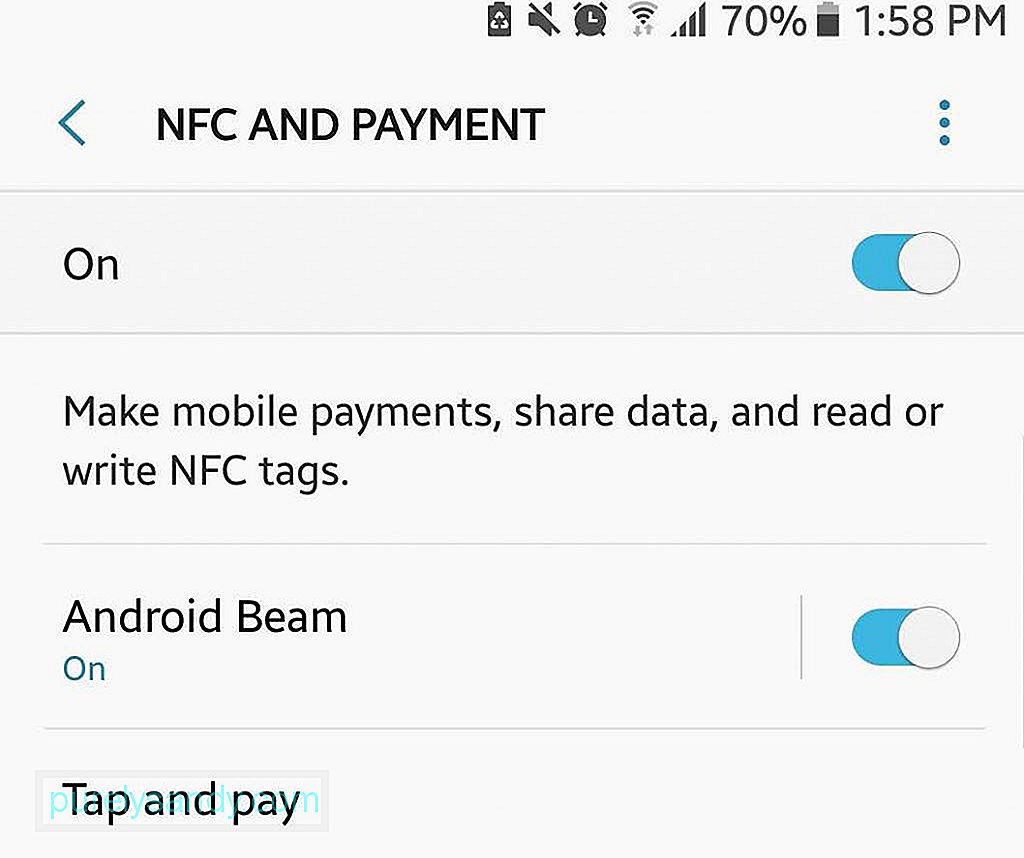
يعد Android Beam طريقة Google لتسهيل نقل البيانات عبر NFC. تم تقديم تطبيق Android Beam لأول مرة في عام 2011 ، وهو يتيح لك إرسال معلومات الاتصال وروابط صفحات الويب والصور ومقاطع الفيديو وحتى اتجاهات التنقل إلى جهاز NFC آخر.
المشاركة عبر Android Beam: المتطلبات الأساسيةهناك طريقتان للمشاركة عبر Android Beam ، وبطبيعة الحال ، يتطلب كلاهما تمكين NFC. بمجرد تشغيل NFC ، سيتم أيضًا تنشيط Android Beam تلقائيًا.
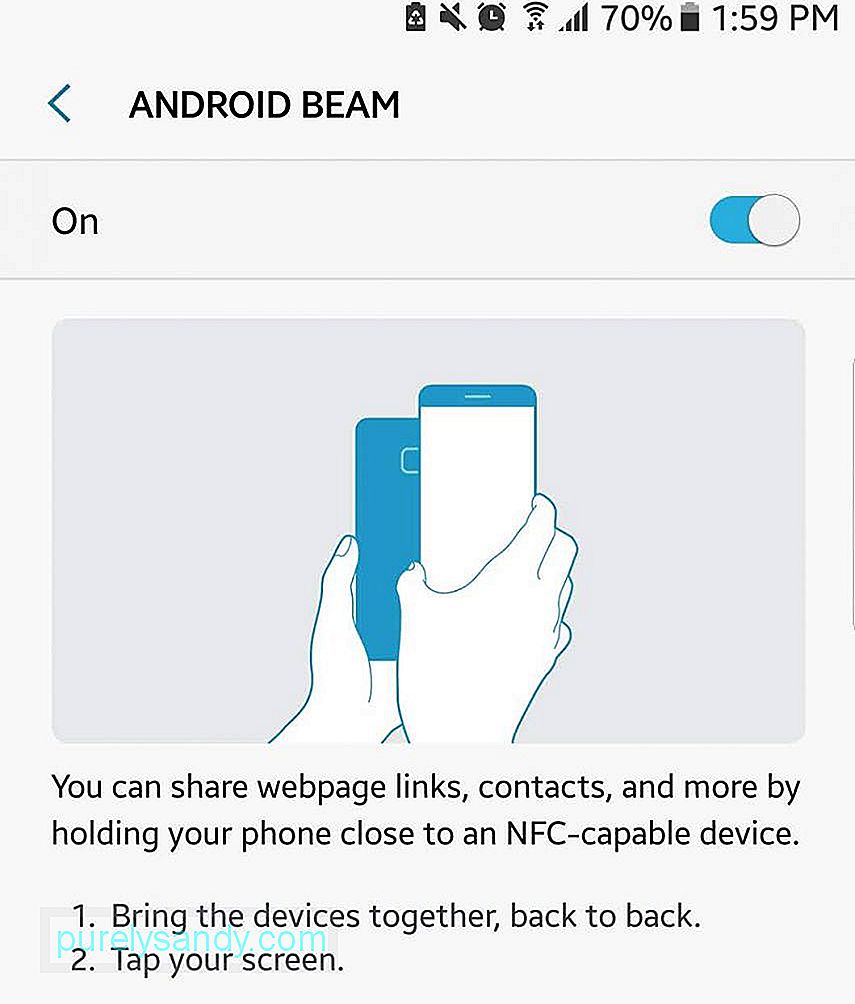
انتقل إلى إعدادات هاتفك. يختلف الموقع الدقيق لـ NFC من جهاز لآخر. يمكن أن يكون مدرجًا في صفحة الإعدادات الرئيسية أو مخفيًا داخل خيار آخر. على سبيل المثال ، في جهاز Nexus ، يمكن العثور عليه في الإعدادات & GT. أكثر. وفي الوقت نفسه ، في Samsung Galaxy ، عادة ما يكون في الإعدادات & gt ؛ NFC وأمبير. الدفع.
كيفية استخدام Android Beam الطريقة الأولى: المس للإرسالإنها الطريقة الأكثر شيوعًا والأسرع لاستخدام شعاع Android. يتضمن وضع الجهازين متتاليين. إليك الدليل التفصيلي:
- تأكد من تمكين ميزة NFC على كلا الجهازين وأنه تم إلغاء قفلهما.
- على جهاز واحد ، افتح الرابط أو الملف الذي تريد مشاركته.
- ضع الجهازين متتاليين.
- سترى تقلص محتوى شاشة جهاز الإرسال. سيتم الكشف عن النص الموجود في الجزء العلوي ، "المس للإرسال".
- انقر فوق شاشة جهاز الإرسال لبدء النقل.
- ستسمع صوتًا في جهاز الاستقبال.
- بمجرد نجاح النقل ، سيتمكن المستلم الآن من رؤية الملف أو الارتباط المنقول. هذه الطريقة هي الأفضل لمشاركة الصور ومعلومات الاتصال واتجاهات الخريطة وصفحات مواقع الويب ومقاطع فيديو YouTube.
لا يمكن مشاركة بعض الملفات والروابط عبر ميزة Touch to Beam في Android Beam ، ولكن لا داعي للقلق. هذه الطريقة الثانية خاصة بتلك الأنواع من الملفات.
- أولاً ، تأكد من أن تطبيق متصفح الملفات الذي تستخدمه يسمح بالمشاركة عبر Android Beam.
- حدد وافتح الملف أو الرابط الذي تريد مشاركته. اضغط مع الاستمرار حتى يتم الكشف عن الخيارات.
- انقر فوق "مشاركة" ، ثم انقر فوق Android Beam.
- ستسمع صوتًا بعد ذلك. سينكمش محتوى الشاشة.
- تأكد من أن جهاز الاستقبال غير مقفل. بعد ذلك ، ضع الجهازين متتاليين. (لا داعي للنقر على شاشة جهاز الإرسال.)
- بعد النقل الناجح ، ستسمع صوتًا على جهاز الاستقبال وسيظهر إشعار يفيد بأن "الحزمة مكتملة". اضغط على الإشعار لفتح الملف أو الارتباط المشترك. تعمل هذه الطريقة مع أي نوع ملف ، بما في ذلك ملفات MP3 ومقاطع الفيديو.
للتأكد من أن جهازك لا يتأخر عند نقل البيانات ولديك دائمًا مساحة تخزين كافية ، قم بتنزيل وتثبيت أداة Android Cleaner. تم تصميم هذا التطبيق لتنظيف الملفات غير المرغوب فيها على جهازك بفعالية وكفاءة ، بالإضافة إلى زيادة ذاكرة الوصول العشوائي وإطالة بطاريته لمدة تصل إلى ساعتين.
فيديو يوتيوب: كيفية استخدام Android Beam لنقل المحتوى بين الأجهزة لاسلكيًا
09, 2025

